苹果设备彻底删除Facebook数据不留痕吗?
苹果设备删除Facebook应用或账户的操作因需求不同而有所区别,用户可能需要彻底卸载应用、注销账户或删除数据,以下是具体操作方法和注意事项,帮助用户根据自身需求完成操作。
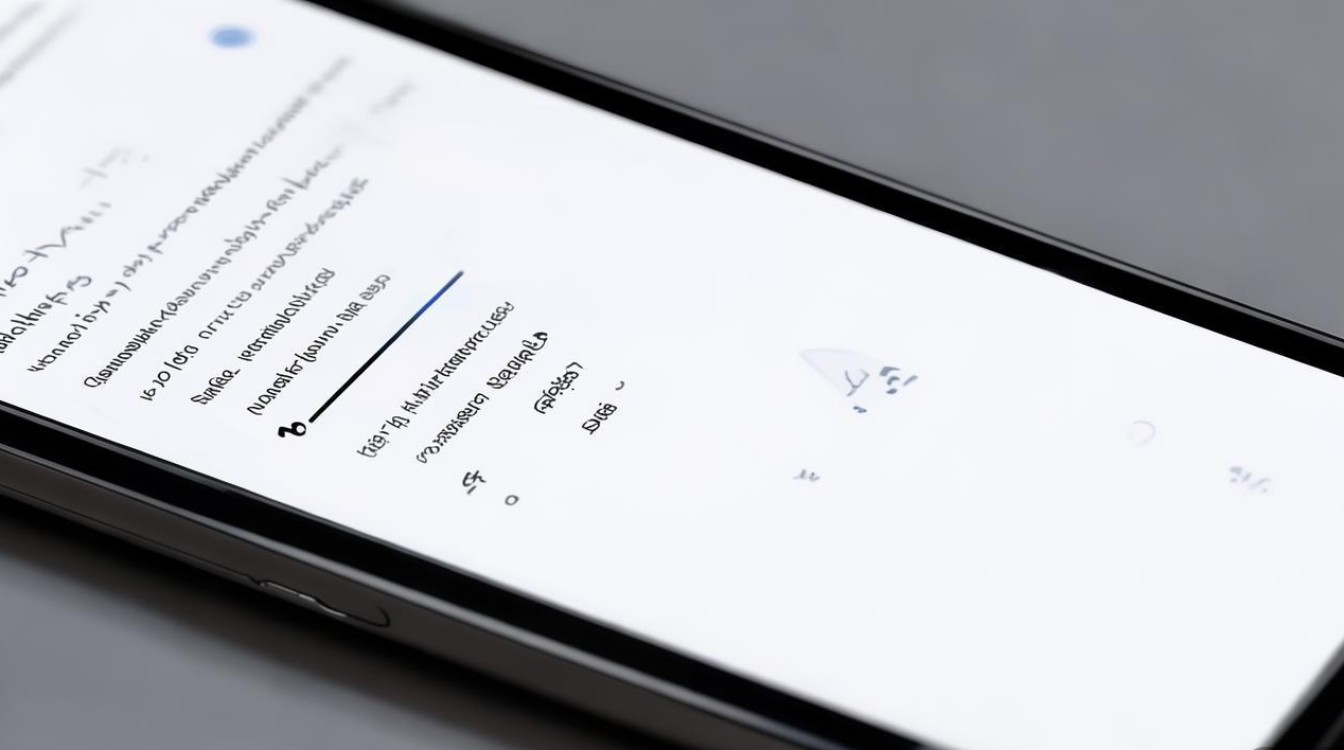
通过苹果设备删除Facebook应用
若用户仅需卸载Facebook应用但保留账户数据,可通过以下步骤操作:
- 在主屏幕找到Facebook图标:长按应用图标直至所有图标开始抖动,并左上角出现“×”标记。
- 点击“×”并确认删除:点击Facebook图标上的“×”,弹出提示框后选择“删除应用”,系统会再次询问是否保留“数据与文档”,选择“删除”则彻底清除本地数据,选择“保留”则保留缓存但无法重新登录后恢复历史数据。
- 通过设置卸载(适用于iOS 14及以上):进入“设置”>“通用”>“iPhone存储空间”,搜索“Facebook”,点击应用名称后选择“删除应用”。
注意事项:删除应用后,账户数据仍保存在Facebook服务器中,重新下载登录可恢复部分信息(如好友列表、动态),但本地聊天记录、缓存文件会被清除。
注销或删除Facebook账户
若用户希望永久停止使用Facebook并删除所有数据,需通过网页端操作(iOS应用内仅支持注销账户,不支持彻底删除):
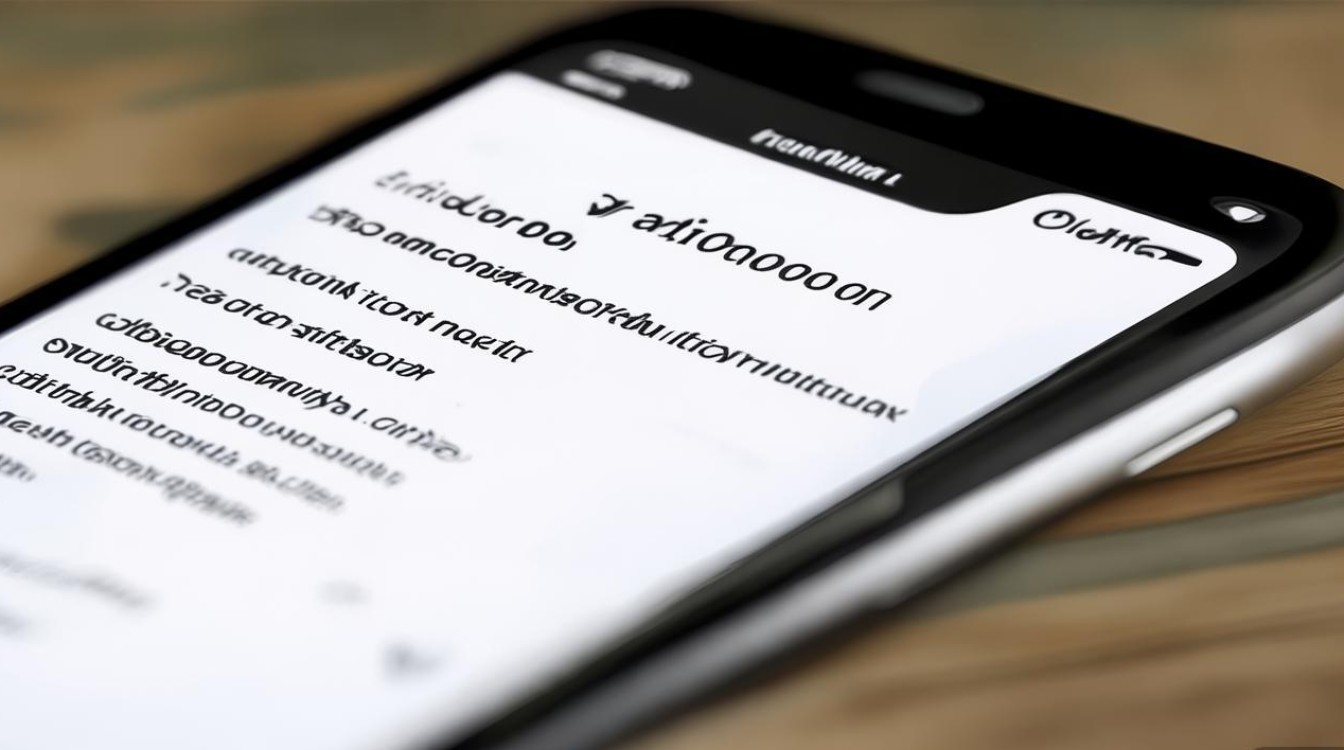
- 通过浏览器访问注销/删除页面:在苹果设备上打开Safari或其他浏览器,访问Facebook官方帮助页面“如何注销或删除你的Facebook账户”。
- 选择操作类型:
- 注销账户:暂时停用账户,好友仍能看到账户信息,重新登录可恢复,需输入密码并确认“注销”。
- 永久删除账户:选择“删除我的账户”,点击“继续删除账户”,输入密码并确认“删除账户”,注意:删除后有30天缓冲期,期间登录可撤销操作;超过30天后,所有数据(照片、好友、动态等)将被永久清除,无法恢复。
- 完成身份验证:根据提示输入账户密码、手机号或邮箱验证身份,确保操作安全。
操作对比表格: | 操作类型 | 本地数据影响 | 服务器数据影响 | 恢复可能性 | 适用场景 | |----------------|--------------|----------------|------------------|------------------------| | 删除应用 | 清除缓存 | 保留 | 重新下载后恢复 | 暂时不用应用但保留账户 | | 注销账户 | 保留 | 暂停 | 登录即恢复 | 长期不用但保留账户 | | 永久删除账户 | 清除 | 彻底删除 | 30天内可撤销 | 彻底放弃使用 |
删除Facebook关联数据
若用户仅想清除部分数据(如浏览历史、登录信息):
- 清除应用缓存:删除Facebook应用后重新下载,首次登录时会重新生成缓存,无法恢复旧数据。
- 移除登录信息:进入“设置”>“密码与账户”>“网站与密码应用”,搜索“facebook.com”,选择删除保存的密码。
- 管理活动日志:登录Facebook网页端,点击“账户”>“设置与隐私”>“你的Facebook信息”>“活动日志”,可手动删除或管理特定活动记录。
相关问答FAQs
Q1:删除Facebook应用后,好友还能看到我的账户吗?
A1:删除应用不会影响账户状态,好友仍可通过搜索找到你的账户信息(若未注销或删除),若希望隐藏账户,需先注销账户,或手动调整隐私设置(如“仅好友可见”)。
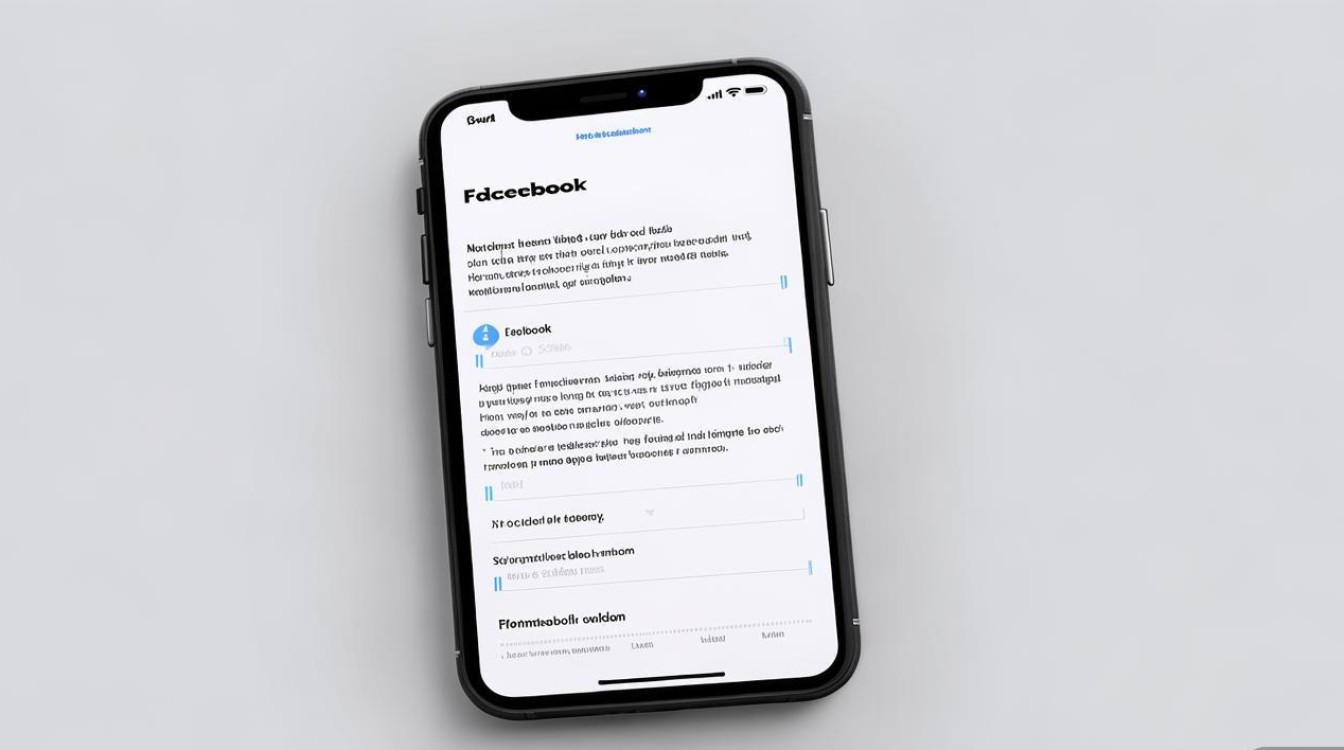
Q2:永久删除Facebook账户后,能否找回旧照片和聊天记录?
A2:不能,账户删除超过30天后,所有数据(包括照片、聊天记录、动态等)会被Facebook永久清除,且无法通过任何途径恢复,建议提前备份重要数据(如通过“下载你的信息”功能导出数据)。
版权声明:本文由环云手机汇 - 聚焦全球新机与行业动态!发布,如需转载请注明出处。


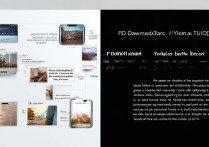
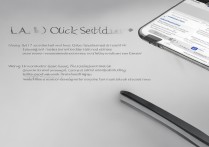








 冀ICP备2021017634号-5
冀ICP备2021017634号-5
 冀公网安备13062802000102号
冀公网安备13062802000102号